工具/原料:
系统版本:windows7系统
品牌型号:联想小新air13
软件版本:小白一键重装系统12.6.49.2290
原料:u盘启动盘(制作方法:小白u盘启动盘制作教程)
方法/步骤:
方法一:启动进入管理员账户
可以尝试在开机的时候进入用户密码输入界面,同时按下快捷键:Ctrl+Alt+Delete会弹出一个输入框,输入:administer按下回车键就可以进入系统了。

方法二:进入命令提示符内清除密码
1、若是方法一不能解决问题,依旧需要密码就可以使用方法二了。首先重启电脑,期间不断按F8,直到电脑出现高级启动选项的界面,选择“带命令提示符的安全模式”进入。
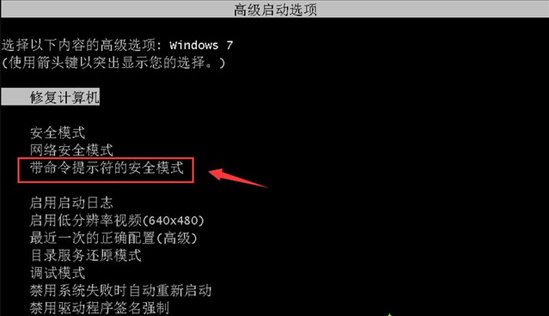
2、选择点击“Administrator”这个账户回车进入。
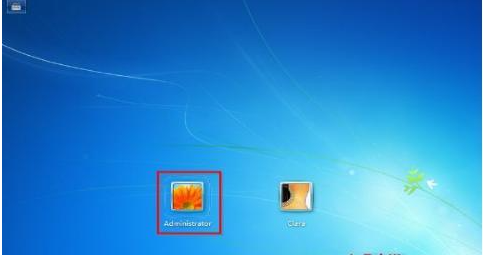
3、在弹出的管理员模式的命令提示符窗口中输入net user Smile /add并回车,这样就为电脑新增了一个账户。
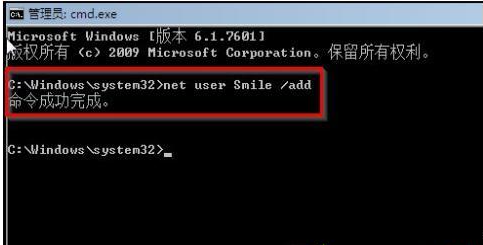
4、再输入net localgroup administrators Smile /add命令,功能是将新增的这个账户升级成管理员。
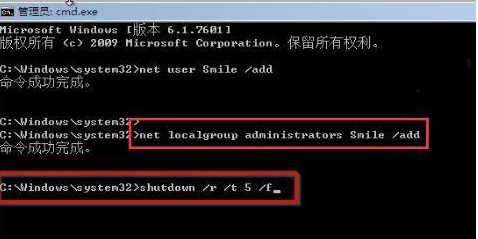
5、再输入shutdown /r /t 5 /f命令,可以让电脑重启。
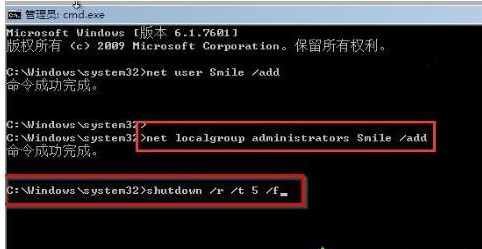
6、当电脑重启以后就会看到一个新的账号,这个账号是可以直接登录的,登录进去后进入控制面板,然后将之前忘记密码的那个账户删除就可以了。

方法三:进入pe系统内清除密码
如果以上方法还是不能解决的话,那么基本使用方法三都可以搞定,只需要提前制作好u盘启动盘,启动进入pe内清除密码。具体如下:
1、将制作好的小白u盘启动盘插入需要修改密码的电脑usb接口上,重启电脑之后不停按f12,f2或del等启动快捷键进入快速启动项,选择u盘启动进入,选择第一项pe系统按回车进入。

2、鼠标点击打开桌面上的“密码修复”。
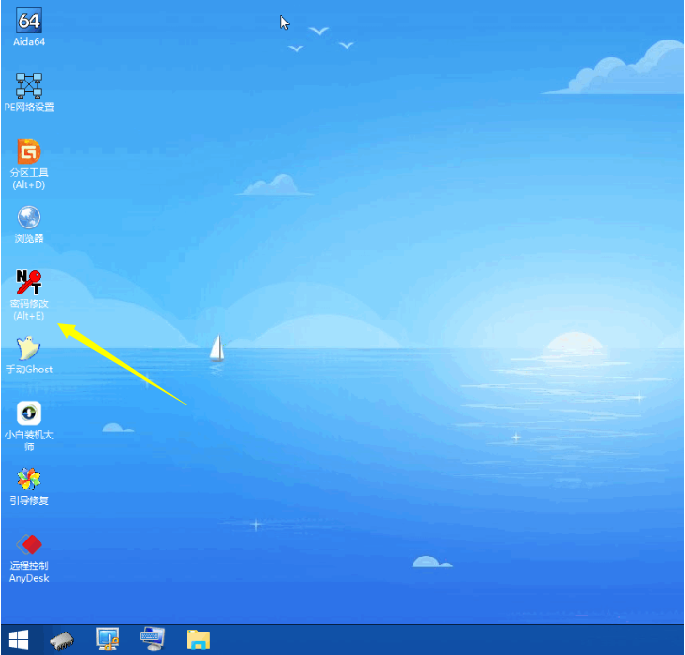
3、文件路径使用默认,点击打开。
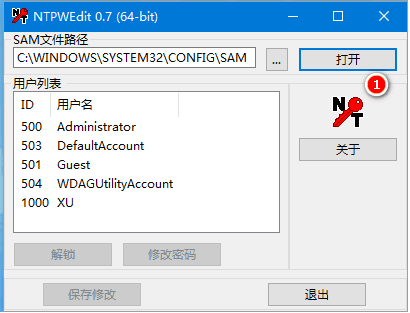
4、选择自己想要清除密码的用户名,删除密码,鼠标点击确认。
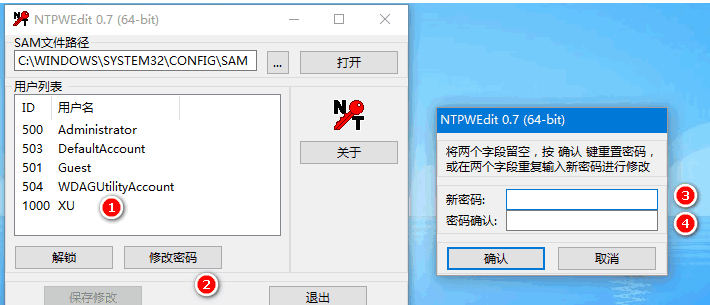
5、鼠标点击保存更改,拔掉u盘进行重启电脑即可解决。
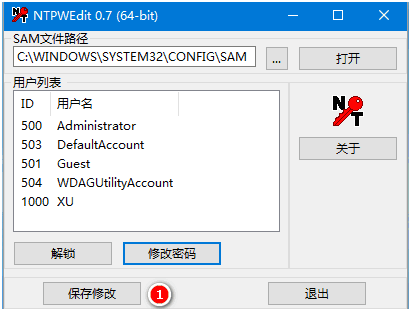
总结:
以上便是win7开机密码忘了的解除方法,我们优先可通过方法一和方法二来解决,如果不行的情况下,就可以使用万能的方法,进入u盘pe系统内解除,只需用到小白一键重装系统工具制作u盘启动盘即可。有需要的小伙伴可参照教程操作。

工具/原料:
系统版本:windows7系统
品牌型号:联想小新air13
软件版本:小白一键重装系统12.6.49.2290
原料:u盘启动盘(制作方法:小白u盘启动盘制作教程)
方法/步骤:
方法一:启动进入管理员账户
可以尝试在开机的时候进入用户密码输入界面,同时按下快捷键:Ctrl+Alt+Delete会弹出一个输入框,输入:administer按下回车键就可以进入系统了。

方法二:进入命令提示符内清除密码
1、若是方法一不能解决问题,依旧需要密码就可以使用方法二了。首先重启电脑,期间不断按F8,直到电脑出现高级启动选项的界面,选择“带命令提示符的安全模式”进入。
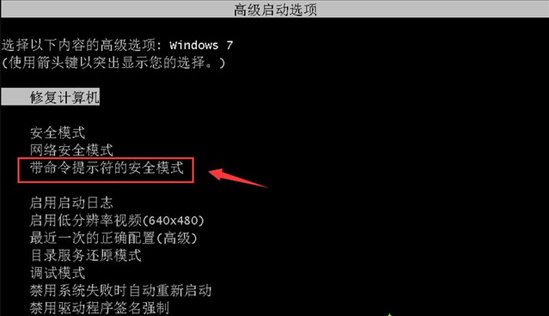
2、选择点击“Administrator”这个账户回车进入。
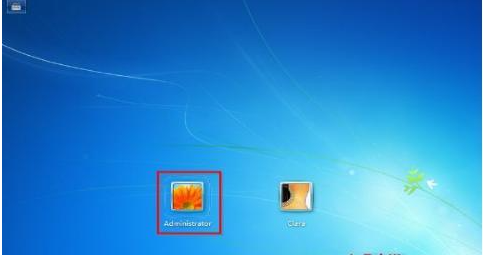
3、在弹出的管理员模式的命令提示符窗口中输入net user Smile /add并回车,这样就为电脑新增了一个账户。
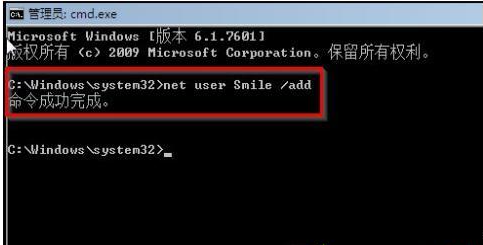
4、再输入net localgroup administrators Smile /add命令,功能是将新增的这个账户升级成管理员。
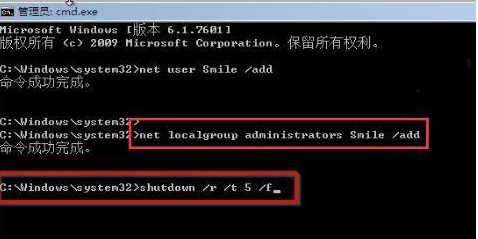
5、再输入shutdown /r /t 5 /f命令,可以让电脑重启。
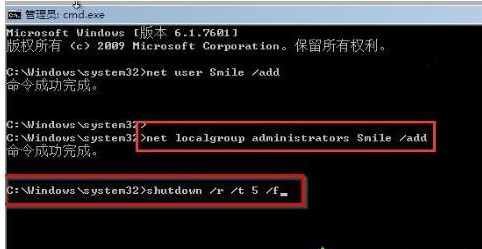
6、当电脑重启以后就会看到一个新的账号,这个账号是可以直接登录的,登录进去后进入控制面板,然后将之前忘记密码的那个账户删除就可以了。

方法三:进入pe系统内清除密码
如果以上方法还是不能解决的话,那么基本使用方法三都可以搞定,只需要提前制作好u盘启动盘,启动进入pe内清除密码。具体如下:
1、将制作好的小白u盘启动盘插入需要修改密码的电脑usb接口上,重启电脑之后不停按f12,f2或del等启动快捷键进入快速启动项,选择u盘启动进入,选择第一项pe系统按回车进入。

2、鼠标点击打开桌面上的“密码修复”。
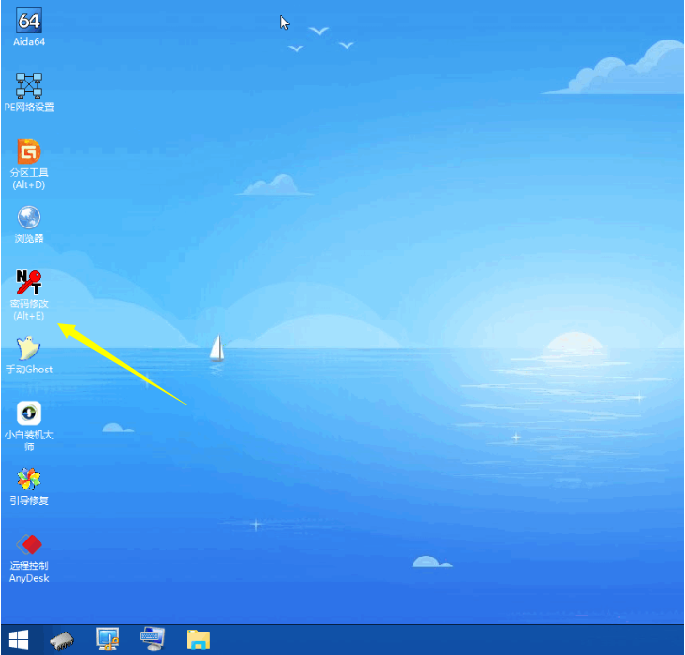
3、文件路径使用默认,点击打开。
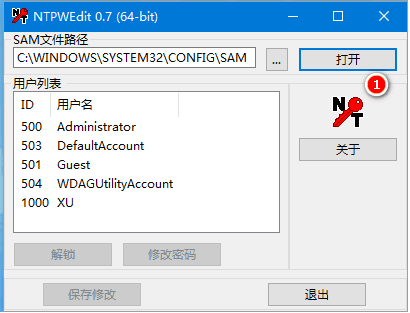
4、选择自己想要清除密码的用户名,删除密码,鼠标点击确认。
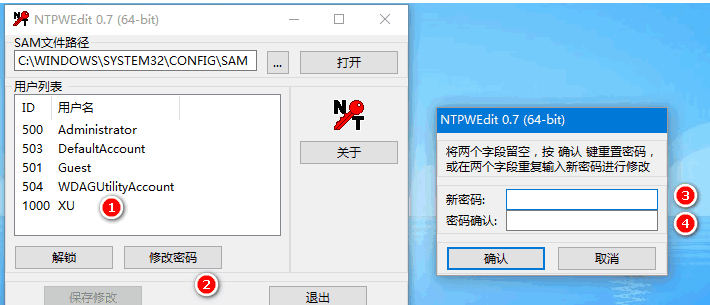
5、鼠标点击保存更改,拔掉u盘进行重启电脑即可解决。
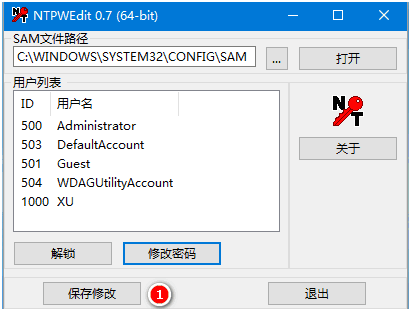
总结:
以上便是win7开机密码忘了的解除方法,我们优先可通过方法一和方法二来解决,如果不行的情况下,就可以使用万能的方法,进入u盘pe系统内解除,只需用到小白一键重装系统工具制作u盘启动盘即可。有需要的小伙伴可参照教程操作。




